サインなし 順張り系
ファイル形式 .ex4
移動平均線、改良パラボリック、改良RSIなどを組み合わせた順張り用のインジケーターセットです。
サインは表示されず、各インジケーターの条件が一致したところで手動でエントリーします。
New Scienceインジケーターの利用方法
 各インジケーターの条件が揃ったところでエントリー、条件が崩れたら利確です
各インジケーターの条件が揃ったところでエントリー、条件が崩れたら利確です
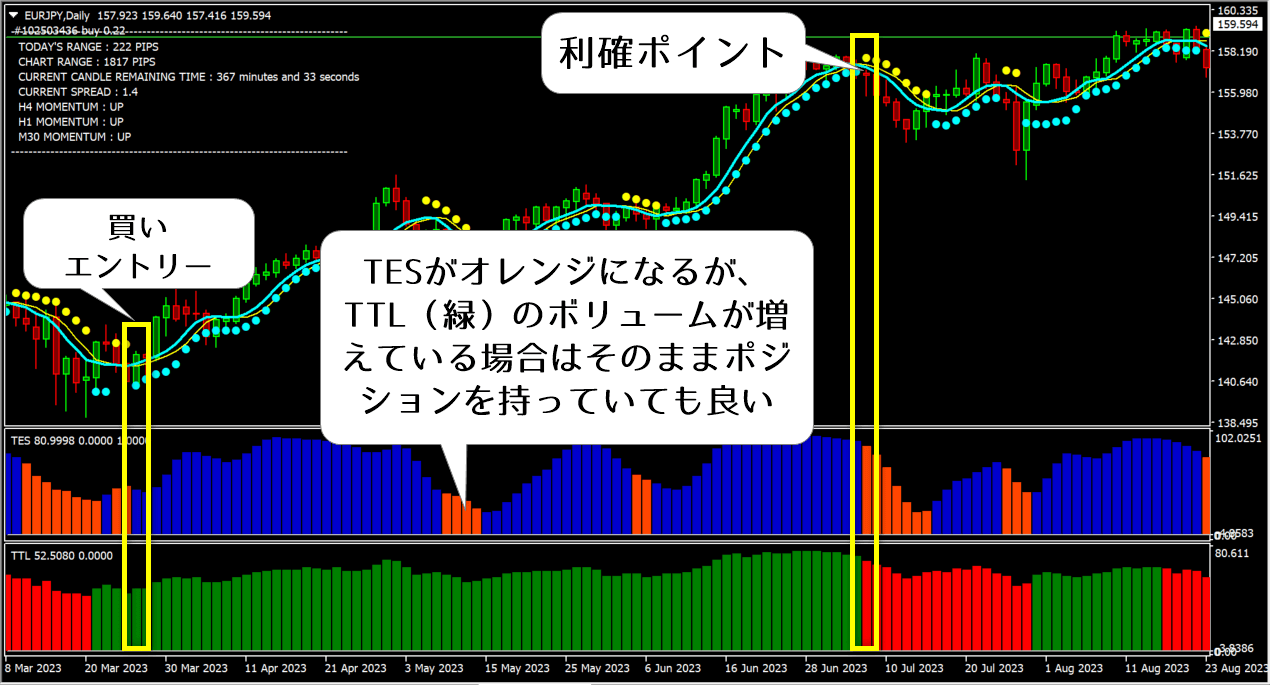 重要なのは一番下のTTLで、中央のTESオシレーターは補佐的に利用します
重要なのは一番下のTTLで、中央のTESオシレーターは補佐的に利用します
こちらのインジケーターですが、メインチャートには移動平均線2本とパラボリックが、中段にはTESインジケーター、下段にはTTLインジケーターがセットされており、4つのインジケーターの条件が揃ったところでエントリーです。
①移動平均線の水色が黄色を上回っている
②パラボリックのドットが水色になっている
③TESインジケーターが青色になっている
④TTLインジケーターが緑色になっている
売りは上記の反対で、ポジションを持っている最中に上記の条件が崩れた場合に利確又は損切りします。
ただし優先順位として②のパラボリックと③のTESインジケーターについては優先順位を下げても問題ないとのことです。

MT4のパラメータ設定
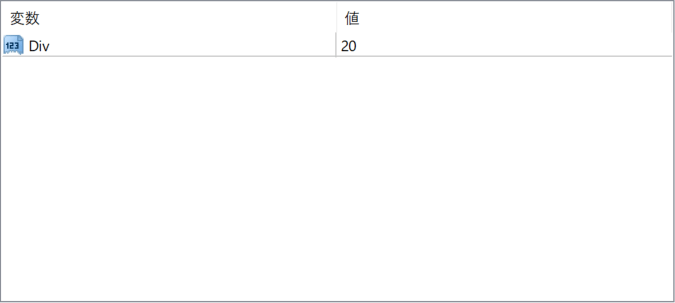
上記は添付されるDEDというパラボリックインジケーターのパラメータですが、数値を変えてもドットの位置が少し変わるだけでロジックへの影響はほぼありません。
エントリーに直接影響するのは移動平均線くらいです。
なお、こちらのインジケーターは複数のex4ファイルが同梱されているので、全てフォルダから出して直接Indicatorsフォルダに入れてください。その後、MT4を一度再起動し、チャート上で右クリック→【定形チャート】→【読み込み】で、同梱されているtplファイルを読み込めばチャートにセットされます。

インジケーターをMT4にインストールする方法
①インジケーターをダウンロードするとzipファイルでPCに保存されますので、そのフォルダを右クリックしてファイルを『展開』しておきます。
②フォルダの中に『mq4ファイル』または『ex4ファイル』がはいっていることを確認します。
③MT4を開いて、画面上部の『ファイル』→『データフォルダを開く』→『MQL4』→『Indicators』フォルダに②のファイルをいれます。(この時必ずフォルダからファイルをだして、ファイル単体でいれてください。)
④MT4を再起動すればMT4のナビゲータウィンドウに追加したインジケーターが表示されているので、チャートに適用すれば完了です。


























